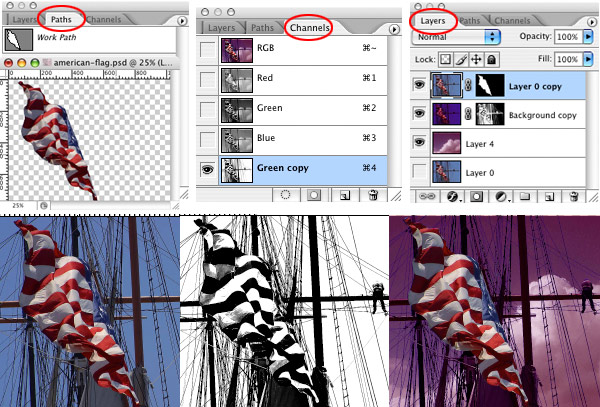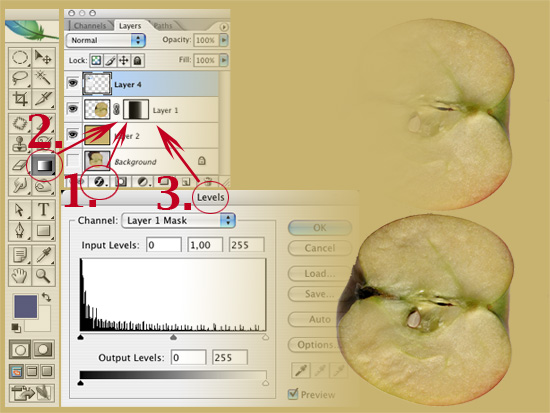Kurssin suorittamiseksi (1op.) vaaditaan aktiivista osallistumista harjoituksiin sekä lopputehtävän tekemistä hyväksytysti.
Palauta tehtävä
- PDF-muodossa
- perjantaihin 9.12.2011 mennessä
- s-postitse maritta.inkinen(ät)welho.com
- Merkitse s-postin Aihe/subject-kohtaan TAITTO2011
Lopputehtävän vaihtoehdot:
Valitse yksi seuraavista töistä. Kaikkiin yhteiset tiedot:
- Tee lopullisesta työstä PDF
- Pitää olla vähintään yksi kuva / vektoripiirros sekä tekstiä.
- Voit käyttää tehtävän tekemiseen mitä tahansa sopivaa ohjelma, esim. Adobe InDesign, Adobe Illustrator, Inkscape, CorelDraw…
- Käytä vain sellaisia kuvia, joihin sinulla on käyttöoikeus
- Voit toteuttaa työn joko värillisenä tai musta-valkoisena (harmaasävyisenä) – jos käytät värejä, käytä niitä oikein.
1) Suunnittele ja toteuta 4-sivuinen kutsukortti
esim. väitöstilaisuuden karonkkaan, valmistujaisiin, muihin juhliin
Sivun koko: max A5, neljä sivua
Käytä vähintään yhtä kuvaa tai vektoripiirrosta.
2) Tee posteri / seinälehti / juliste
jossa käytät joko seuraavaa tekstiä tai jotain omaa tekstiäsi ja vähintään yhtä vapaavalintaista kuvaa tai vektoripiirrosta..
Koko: max A3
Teksti (voit lyhentää ja tarvittaessa lisätä väli- tai huomio-otsikoita)
Typografialla luodaan illuusioita
Typografisin keinoin vedotaan näköaistiin. Yksi typografinen ulottuvuus, joka vetoaa myös tuntoaistiin, joskus jopa hajuaistiin, on paperin valinta. Eri paperilaaduilla on omat tekniset ja painatukselliset ominaisuutensa. Sanomalehtipaperi on halpaa mutta huokoista eikä tuota yhtä tarkkaa painoasua kuin päällystetty aikakauslehtipaperi. Paperit paitsi näyttävät erilaisilta ja ovat erisävyisiä niin myös tuntuvat erilaisilta. Juhlavan kutsukortin materiaaliksi valitaan (taloudellisen tilanteen mukaan) mahdollisimman näyttävä ja miellyttävän tuntuinen paperi (tai kartonki). Paperin valintaan vaikuttavat myös ympäristönsuojelulliset ja jopa poliittiset näkökannat.
Huokoiselle paperille ei voi painaa ohuenohuita linjoja, kellertävä paperi vaikuttaa painettavien kuvien sävyihin, ohuesta paperista kuultaa vastapuoli läpi, liian paksu ja jäykkä paperi ei taivu taitoskohdistaan toivotulla tavalla, vaan saattaa jopa murtua.
Kohopainatus vetoaa myös tuntoaistiin. Sitä käytetään esim. käyntikorteissa, kutsukorteissa, diplomeissa ja todistuksissa. Oma kohopainatusalueensa on pistekirjoitus heikkonäköisiä tai sokeita varten.
Tekstimme voi huutaa tai kuiskata. Se voi inhottaa, se voi tuskastuttaa. Se voi ilahduttaa tai vaikka masentaa. Kaikkea emme ilmaise välttämättä kirjallisesti vaan myös typografisesti. Sähköpostinkin tekstissä VERSAALIT HUUTAVAT. Tutkielmassa lihavointi korostaa, kursivointi viittaa termeihin. Tehostefonteilla, tyhjillä tiloilla, väreillä, kontrasteilla, liikkeen konflikteilla – siis kaikella sommittelulla – voimme luoda tunne- ja tuntoelämyksiä.
Nettisivuillamme emme voi vedota tuntoaistiin, mutta voimme luoda illuusioita katsojan kokemukseen perustuvasta tuntomuistista. Voimme käyttää väripohjia, skannattuja papereita ja muita tekstuureita sekä kohopainatusta jäljitteleviä kuvioita huomion herättämiseksi ja oman tyylin luomiseksi. Pehmeän kankaan pinnan voi miltei tuntea sitä ruudulta katsoessaan. Typografisin keinoin pyrimme vetoamaan näköaistin kautta kaikkiin aisteihin: luomme illuusioita aistikokemuksista.
3) Taita kuvitellun lehden aukeama edellisen tehtävän aineistosta.
Koko: max A4
Lisätietoja: maritta.inkinen(ät)welho.com